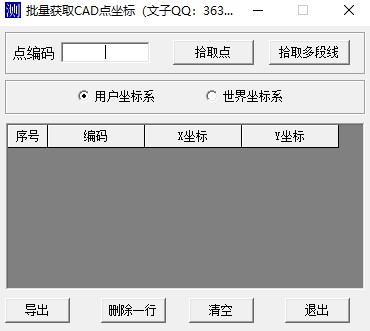批量获取cad点坐标插件是一款可获取CAD点和多线段的工具,它可帮助用户快速批量获得CAD中的点和多线段,同时软件支持“用户坐标系”和“世界坐标系”两种坐标系,并具有导出、删除、清空等其他功能。另外,批量获取cad点坐标插件还可以分别输出用户坐标系及世界坐标系坐标,增加XY坐标互换、多段线等,支持用户坐标系坐标输出、保留小数点位数用户设置、编码自动递增等功能,可以轻松提高你的工作效率,有需要的用户快来下载吧。
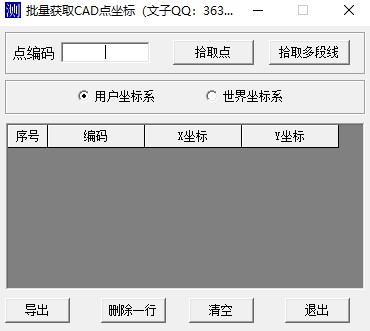
批量获取cad点坐标电脑版特色
1、两种拾取方式,“拾取点”或“拾取多段线”
2、可选“用户坐标系”和“世界坐标系”两种坐标系
3、具有提取、导出、删除等其他操作
使用方法
1、选择提取方式,可勾选“拾取点”或“拾取多段线”
2、再选择坐标系,可选“用户坐标系”和“世界坐标系”
3、完成,可进行其他的功能选择,包括提取、导出、删除等
提取圆心坐标其他方法
【利用数据提取工具提取坐标】
数据提取工具是根据图层来提取数据的,所以在提取数据前,务必保证需提取数据在同一个图层
1、打开Autocad,点击“工具”—“数据提取”
2、选择“创建新数据提取”,点击下一步。
3、指定保存位置和名称
4、选择数据提取范围,勾选当前图形,下一步
5、加载成功后,可看见各个图层的数据
6、选择你需要提取数据的图层
7、选取你需要提取的内容,选择点的坐标X、Y、Z坐标。如果是cad2010以上的版本,则只需选中“图形几何”就可提取坐标了
8、可以看见提取到坐标及点名,点击下一步
9、选择“将数据输出至外部文件”,指定文件格式为“xls”,excel格式,指定保存位置,点击下一步,完成
【利用list工具提取坐标】
1、根据要求,需要提取这5个点的坐标
2、输入多线段命令“pl”,回车
3、按照顺序,利用多线段工具,挨个点取5个点
4、选中这条多线段
5、输入命令“list”,回车
6、在弹出的对话框中,可以看见刚刚提取的5个点坐标